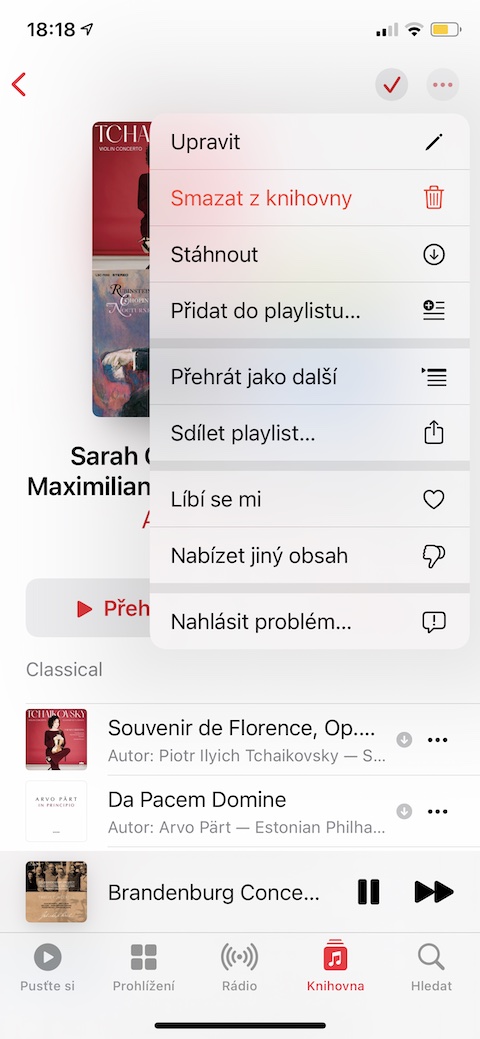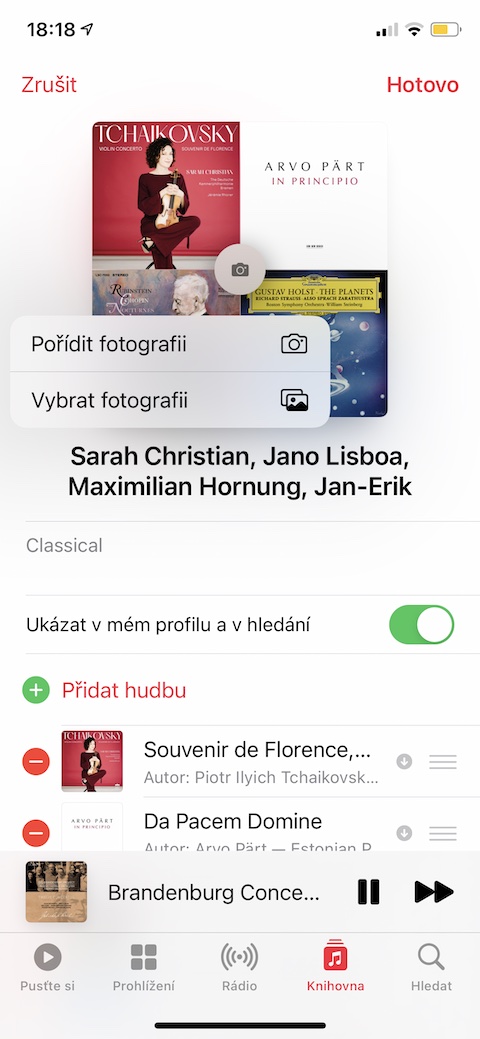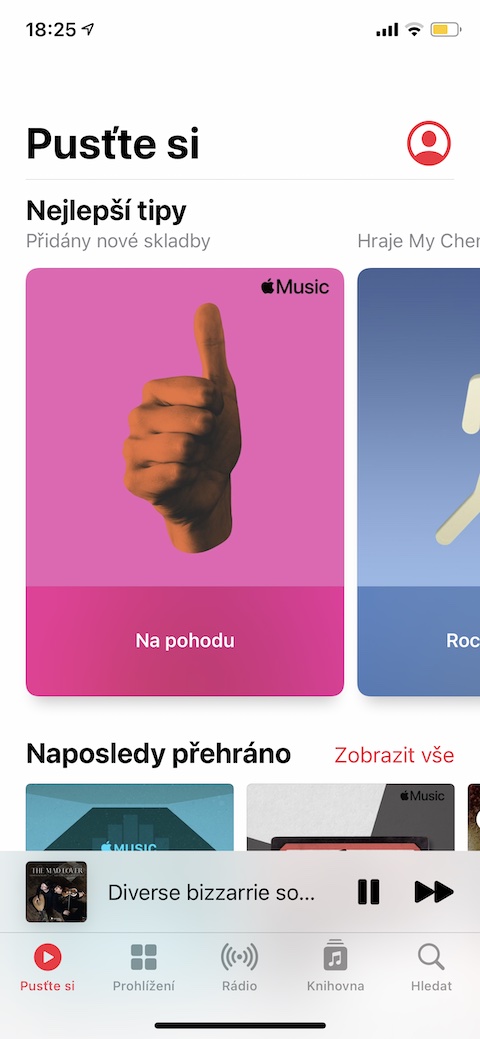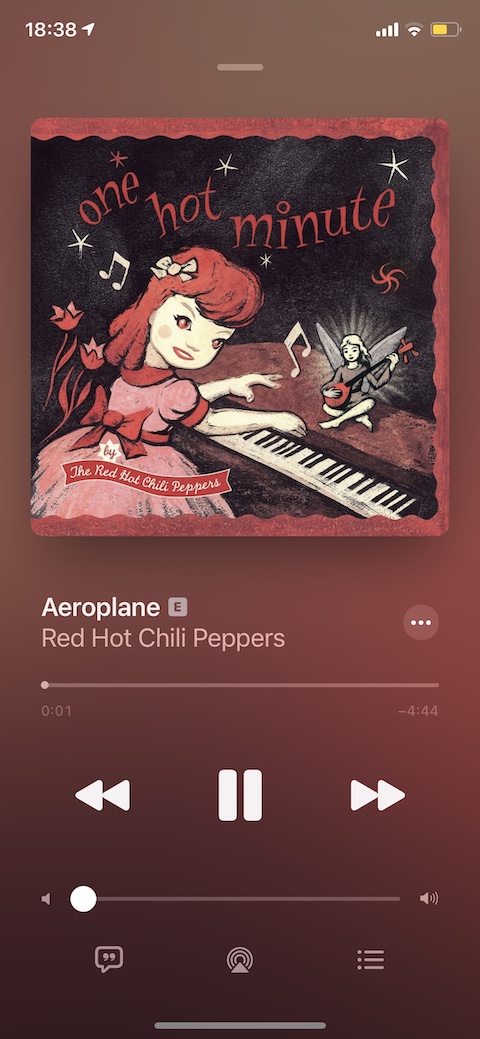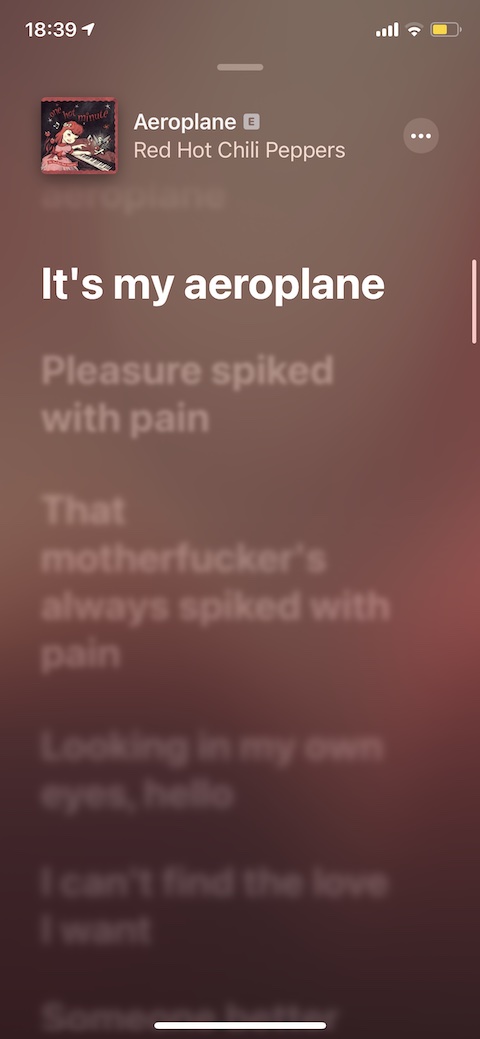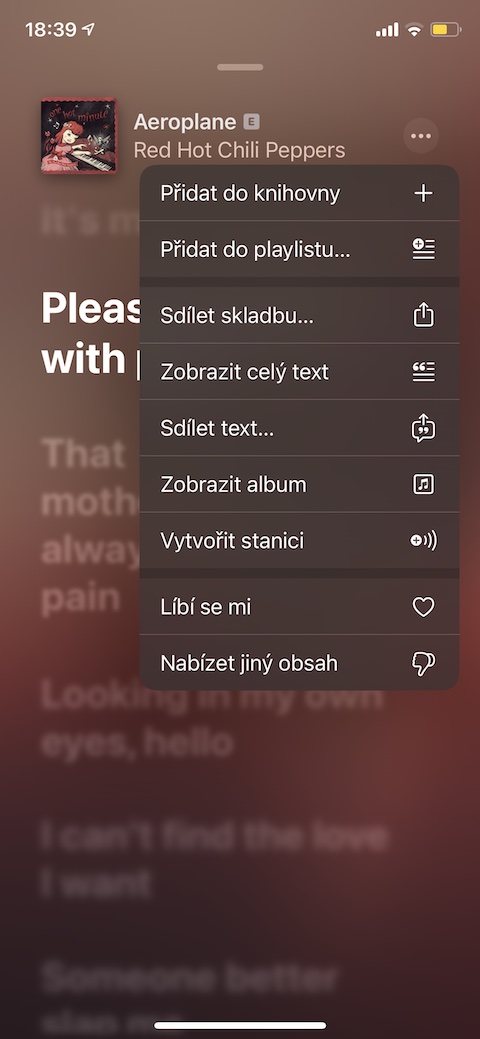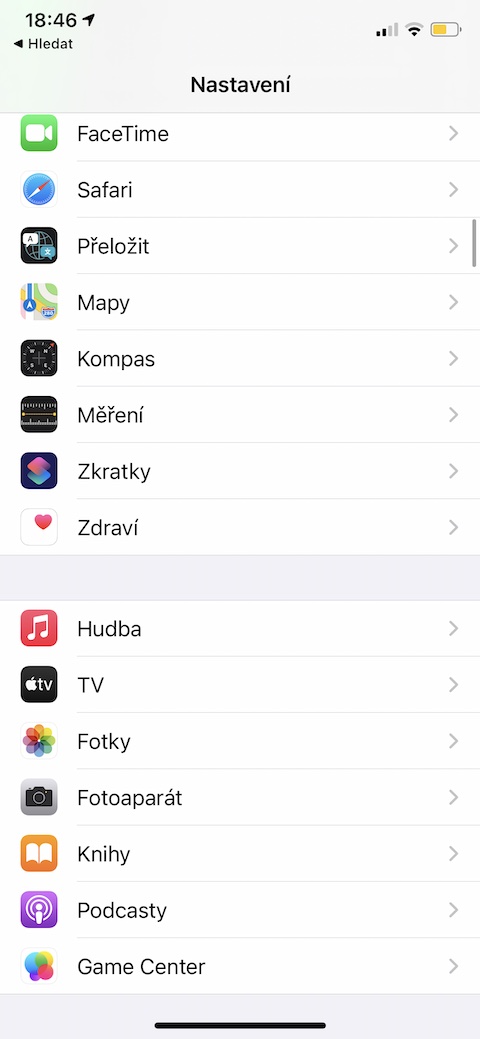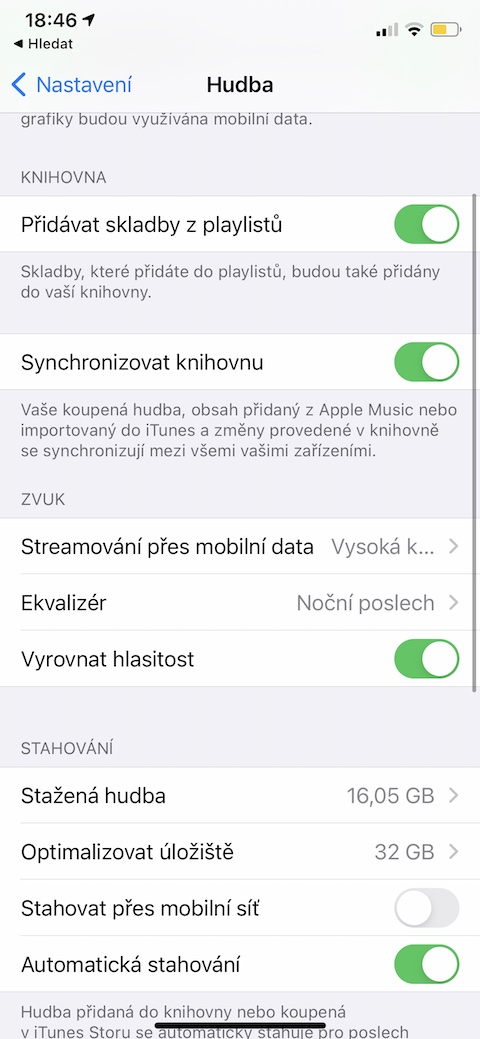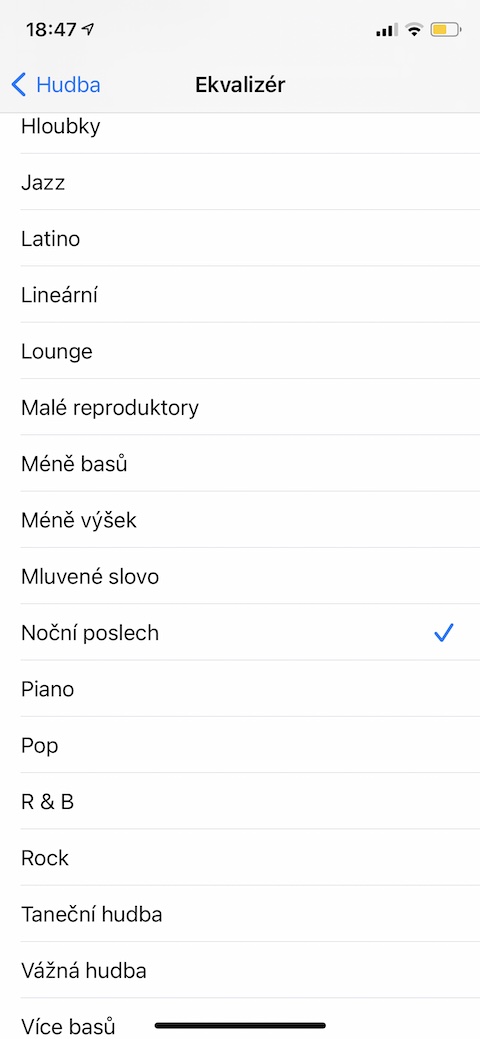Sabis ɗin yawo na kiɗan Apple Music tabbas yawancin ku ne ke amfani da shi. Amfani da shi abu ne mai sauqi qwarai da fahimta, amma tabbas yana da daraja sanin wasu ƙarin tukwici da dabaru waɗanda za su sa sauraron kiɗan a cikin Apple Music ya fi kyau a gare ku.
Zai iya zama sha'awar ku

Ado lissafin waƙa
Idan kuna amfani da Apple Music, tabbas kun ƙirƙiri jerin waƙoƙinku. Idan kuna son keɓance su zuwa matsakaicin, zaku iya ƙara hotunan ku zuwa gare su, misali. Na farko a cikin Apple Music bincika lissafin waƙa, wanda kake son ƙara sabon hoto zuwa gare shi. IN kusurwar dama ta sama danna kan icon dige uku kuma zaɓi Gyara. Danna kan Hoton murfin waƙa sannan ka zabi ko dai Ɗauki hoto ko Zaɓi hoto.
A sanar
Kowannenmu tabbas yana bin adadin masu fasaha da muka fi so a cikin Apple Music. Idan kuna son a sanar da ku koyaushe game da sabbin wakoki ko kundi na mawakan da kuka fi so, danna babban shafi Apple Music v kusurwar dama ta sama na icon your profile. V menu, wanda ya bayyana, danna Sanarwa kuma kunna abu Sabuwar waƙa.
Raba waƙoƙin waƙa
Sabis ɗin kiɗan Apple Music yana ba masu amfani damar nuna waƙoƙin waƙar da ake kunnawa na ɗan lokaci, godiya ga wanda zaku iya samun bikin karaoke na ku a zahiri a ko'ina da kowane lokaci. Amma kuna iya raba waƙoƙin daga app ɗin. Fara waƙar da kuke son rabawa kuma v kusurwar dama ta sama danna kan icon dige uku. V menu, wanda aka nuna, zaɓi shi Raba rubutu sannan kawai zaɓi hanyar rabawa da sunan mai karɓa.
Yi wasa da sauti
Yawancin masu amfani suna da cikakkiyar farin ciki da sautin da aka saita a cikin yanayin tsoho na Apple Music. Amma idan har yanzu kuna son canza shi, kuna buƙatar zuwa daga Apple Music app zuwa Nastavini. Zaɓi nan Abun Kiɗa, kai ga sashin Sauti kuma danna abu Mai daidaitawa, inda ka zaɓi tsarin sautin da ake so.
 Yawo a duniya tare da Apple
Yawo a duniya tare da Apple